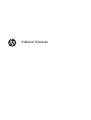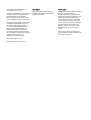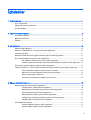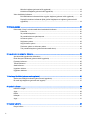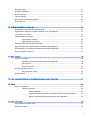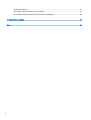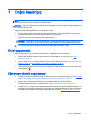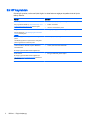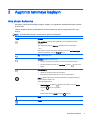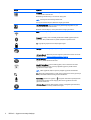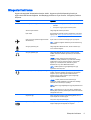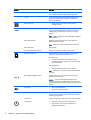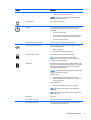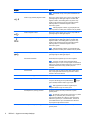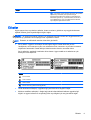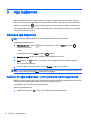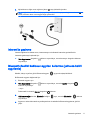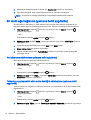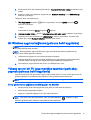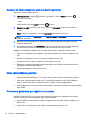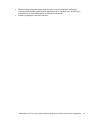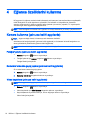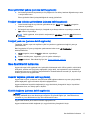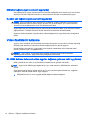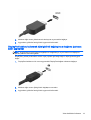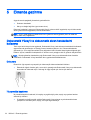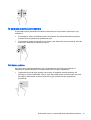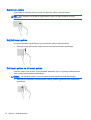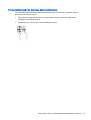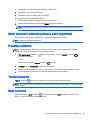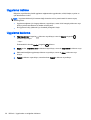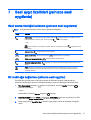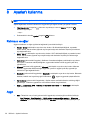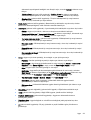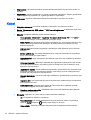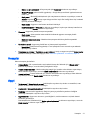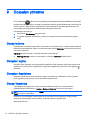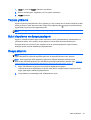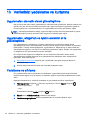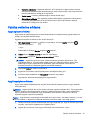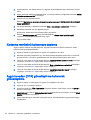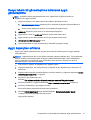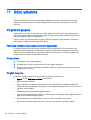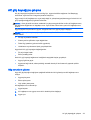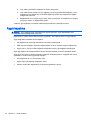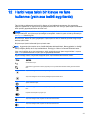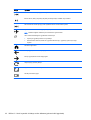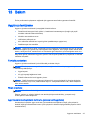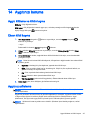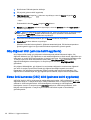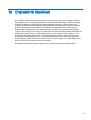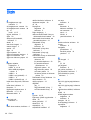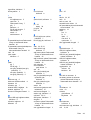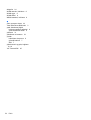HP Slate All-in-One - 17-l004nd Kullanici rehberi
- Tip
- Kullanici rehberi

Kullanıcı Kılavuzu

© Copyright 2014 Hewlett-Packard
Development Company, L.P.
Bluetooth, mülkiyeti marka sahibine ait olan
ve Hewlett-Packard Company tarafından
lisansla kullanılan bir ticari markadır.
Microsoft ve Windows, Microsoft şirketler
grubunun ABD'de tescilli ticari markalarıdır.
Bu belgede yer alan bilgiler önceden haber
verilmeksizin değiştirilebilir. HP ürün ve
hizmetlerine ilişkin yegane garantiler, bu
ürün ve hizmetlerle birlikte gelen açık
garanti beyanlarında belirtilmiştir. Bu
belgede yer alan hiçbir şey ek garanti
oluşturacak şeklinde yorumlanmamalıdır.
HP, işbu belgede yer alan teknik hatalardan
veya yazım hatalarından ya da
eksikliklerden sorumlu tutulamaz.
Birinci Basım: Ağustos 2014
Belge Parça Numarası: 784241-141
Ürün bildirimi
Bu kılavuzda çoğu modelde ortak olan
özellikler anlatılmaktadır. Bazı özellikler
aygıtınızda olmayabilir.
Yazılım şartları
Bu bilgisayara önceden yüklenmiş herhangi
bir yazılım ürününü yükleyerek,
kopyalayarak, indirerek veya herhangi bir
şekilde kullanarak, HP Son Kullanıcı Lisans
Sözleşmesi’nin (EULA) şartlarına tabi
olmayı kabul etmiş sayılırsınız. Bu lisans
şartlarını kabul etmiyorsanız, yapacağınız
tek şey, satıcınızın geri ödeme politikasına
tabi olmak üzere, kullanılmamış ürünün
tamamını (donanım ve yazılım) tam geri
ödeme almak için 14 gün içinde iade
etmektir.
Daha fazla bilgi almak veya bilgisayarın
bedelinin tamamen iadesini talep etmek için
lütfen satıcınıza başvurun.

İçindekiler
1 Doğru başlangıç ................................................................................................................................................ 1
En iyi uygulamalar ................................................................................................................................ 1
Eğlenceye yönelik uygulamalar ............................................................................................................ 1
Ek HP kaynakları .................................................................................................................................. 2
2 Aygıtınızı tanımaya başlayın ............................................................................................................................. 3
Ana ekranı kullanma ............................................................................................................................. 3
Bileşenleri belirleme ............................................................................................................................. 5
Etiketler ................................................................................................................................................ 9
3 Ağa bağlanma ................................................................................................................................................. 10
Kablosuz ağa bağlanma ..................................................................................................................... 10
Kablolu bir ağa bağlanma—LAN (yalnızca belirli aygıtlarda) ............................................................. 10
Internet’te gezinme ............................................................................................................................. 11
Bluetooth özellikli kablosuz aygıtları kullanma (yalnızca belirli aygıtlarda) ........................................ 11
Bir mobil ağa bağlanma (yalnızca belirli aygıtlarda) ........................................................................... 12
Veri aktarımını aktive etme (yalnızca belirli aygıtlarda) ..................................................... 12
Tethering veya taşınabilir etkin nokta özelliğini etkinleştirme (yalnızca belirli aygıtlarda) . 12
Bir Windows aygıtına bağlanma (yalnızca belirli aygıtlarda) .............................................................. 13
Yüksek tanımlı bir TV veya monitöre kesintisiz içerik akışı yapmak (yalnızca belirli aygıtlarda) ........ 13
En iyi performansı sağlama yönelik ipuçları ve öneriler ..................................................... 13
Kablosuz bir ekrana bağlanma (yalnızca belirli aygıtlarda) ............................................... 14
Ekran çözünürlüğünü geliştirme ........................................................................................ 14
Performansı geliştirmek için bağlantı hızını artırma ........................................................... 14
4 Eğlence özelliklerini kullanma ......................................................................................................................... 16
Kamera kullanma (yalnızca belirli aygıtlarda) ..................................................................................... 16
Fotoğraf çekme (yalnızca belirli aygıtlarda) ....................................................................... 16
Kameralar arasında geçiş yapma (yalnızca belirli aygıtlarda) ........................................... 16
Video kaydetme (yalnızca belirli aygıtlarda) ...................................................................... 16
Ekran görüntüleri çekme (yalnızca belirli aygıtlarda) ......................................................... 17
Fotoğraf veya videoları görüntüleme (yalnızca belirli aygıtlarda) ...................................... 17
Fotoğraf yazdırma (yalnızca belirli aygıtlarda) ................................................................... 17
Ses özelliklerini kullanma ................................................................................................................... 17
Hoparlör bağlama (yalnızca belirli aygıtlarda) ................................................................... 17
Kulaklık bağlama (yalnızca belirli aygıtlarda) ..................................................................... 17
iii

Mikrofon bağlama (yalnızca belirli aygıtlarda) ................................................................... 18
Kulaklık seti bağlama (yalnızca belirli aygıtlarda) .............................................................. 18
Video özelliklerini kullanma ................................................................................................................ 18
Bir HDMI kablosu kullanarak video aygıtları bağlama (yalnızca belirli aygıtlarda) ............ 18
DisplayPort kablosu kullanarak dijital görüntü bağdaştırıcısı bağlama (yalnızca belirli
aygıtlarda) .......................................................................................................................... 19
5 Ekranda gezinme ............................................................................................................................................ 20
Dokunmatik Yüzey'i ve dokunmatik ekran hareketlerini kullanma ...................................................... 20
Dokunma ........................................................................................................................... 20
İki parmakla kaydırma ........................................................................................................ 20
İki parmakla kıstırma yakınlaştırma ................................................................................... 21
Sol kenarı çekme ............................................................................................................... 21
Sağ kenarı çekme .............................................................................................................. 22
Sağ üst kenarı çekme ........................................................................................................ 22
Üst kenarı çekme ve alt kenarı çekme ............................................................................... 22
Tek parmakla kaydırma (yalnızca dokunmatik ekran) ....................................................... 23
6 Uygulamaları ve widget'ları kullanma ............................................................................................................. 24
Ana ekrandaki uygulamaları düzenleme ............................................................................................ 24
Ekran klavyesini kullanma (yalnızca belirli aygıtlarda) ....................................................................... 25
E-postayı kullanma ............................................................................................................................. 25
Takvimi kullanma ................................................................................................................................ 25
Saati kullanma .................................................................................................................................... 25
Uygulama indirme .............................................................................................................................. 26
Uygulama kaldırma ............................................................................................................................ 26
7 Sesli aygıt özellikleri (yalnızca sesli aygıtlarda) .............................................................................................. 27
Sesli arama özelliğini kullanma (yalnızca sesli aygıtlarda) ................................................................. 27
Bir mobil ağa bağlanma (yalnızca sesli aygıtlar) ................................................................................ 27
8 Ayarlar'ı kullanma ........................................................................................................................................... 28
Kablosuz ve ağlar ............................................................................................................................... 28
Aygıt ................................................................................................................................................... 28
Kişisel ................................................................................................................................................. 30
Hesaplar ............................................................................................................................................. 31
Aygıt ................................................................................................................................................... 31
9 Dosyaları yönetme .......................................................................................................................................... 32
Dosya indirme .................................................................................................................................... 32
iv

Dosyaları açma .................................................................................................................................. 32
Dosyaları kaydetme ............................................................................................................................ 32
Dosya Yazdırma ................................................................................................................................. 32
Yazılım yükleme ................................................................................................................................. 33
Bulut depolama ve dosya paylaşımı ................................................................................................... 33
Dosya aktarımı ................................................................................................................................... 33
10 Verilerinizi yedekleme ve kurtarma ............................................................................................................... 34
Uygulamaları otomatik olarak güncelleştirme ..................................................................................... 34
Uygulamaları, widget'ları ve işletim sistemini el ile güncelleştirme .................................................... 34
Yedekleme ve sıfırlama ...................................................................................................................... 34
Fabrika verilerine sıfırlama ................................................................................................................. 35
Aygıt açıkken sıfırlama ...................................................................................................... 35
Aygıt kapalıyken sıfırlama .................................................................................................. 35
Kurtarma menüsünü kullanmaya başlama ......................................................................................... 36
Aygıtı havadan (OTA) güncelleştirme kullanarak güncelleştirme ....................................................... 36
Dosya tabanlı bir güncelleştirme kullanarak aygıtı güncelleştirme ..................................................... 37
Aygıtı kapalıyken sıfırlama ................................................................................................................. 37
11 Gücü yönetme ............................................................................................................................................... 38
Pil gücü ile çalışma ............................................................................................................................. 38
Fabrikada mühürlenmiş pil (yalnızca belirli aygıtlarda) ...................................................... 38
Pili şarj etme ...................................................................................................................... 38
Pil gücü tasarrufu ............................................................................................................... 38
AC güç kaynağıyla çalışma ................................................................................................................ 39
Güç sorunlarını çözme ....................................................................................................... 39
Aygıtı kapatma ................................................................................................................................... 40
12 Harici veya takılı bir klavye ve fare kullanma (yalnızca belirli aygıtlarda) ..................................................... 41
13 Bakım ............................................................................................................................................................ 43
Aygıtınızı temizleme ........................................................................................................................... 43
Temizlik yordamları ............................................................................................................ 43
Ekranı temizleme .............................................................................................. 43
Aygıt havalandırma boşluklarını temizleme (yalnızca belirli aygıtlarda) ............ 43
Klavyeyi veya fareyi temizleme (yalnızca belirli aygıtlarda) .............................. 44
14 Aygıtınızı koruma .......................................................................................................................................... 45
Aygıtı kilitleme ve kilidini açma .............................
.............................................................................. 45
Ekran kilidi koyma .............................................................................................................................. 45
v

Aygıtınızı şifreleme ............................................................................................................................. 45
Güç düğmesi kilidi (yalnızca belirli aygıtlarda) ................................................................................... 46
Ekran üstü kumanda (OSD) kilidi (yalnızca belirli aygıtlarda) ............................................................ 46
15 Erişilebilirlik özellikleri ................................................................................................................................... 47
Dizin .................................................................................................................................................................... 48
vi

1 Doğru başlangıç
NOT: Temel çalıştırma yönergeleri için, aygıtınızla birlikte kutuda verilen basılı
Hızlı Başlangıç
kılavuzuna veya
Kurulum Yönergeleri
posterine bakın.
ÖNEMLİ: Aygıtınıza bağlı olarak, aygıtı ilk kez kullanmadan önce harici güç kaynağına bağlayıp en
az 15 dakika pili şarj edin.
Aygıtınızı kullanmaya başlamak için şu yönergeleri izleyin:
1. Pili şarj ettikten sonra ve ekranda pil resmi görüntülenirken, güç düğmesini HP veya Compaq
logosu görüntülenene dek 5 saniye kadar basılı tutup aygıtı açın.
Aygıtı ilk açışınızda, bir Karşılama ekranı göreceksiniz.
ÖNEMLİ: Ekranda pil resmi görüntülenmezse, resmi görüntülemek için güç düğmesine kısa
süre basın, sonra da HP veya Compaq logosu görüntülenene dek güç düğmesini basılı tutun.
2. Dil seçmek ve bir kablosuz ağa bağlanmak için ekrandaki yönergeleri izleyin.
En iyi uygulamalar
Akıllı yatırımınızdan en iyi şekilde faydalanmak için, aşağıdaki adımları öneriyoruz:
●
Henüz bağlı değilseniz kablolu veya kablosuz bir ağa bağlanın. Ayrıntılar için, bkz.
Ağa
bağlanma, sayfa 10.
●
Aygıtın donanımını ve içerdiği yazılımları öğrenin. Daha fazla bilgi için bkz.
Aygıtınızı tanımaya
başlayın, sayfa 3 ve Uygulamaları ve widget'ları kullanma, sayfa 24.
●
Virüsten koruma yazılımını Google Play mağazasından güncelleştirin veya satın alın (yalnızca
belirli aygıtlar)
.
Eğlenceye yönelik uygulamalar
●
Aygıtınızı televizyona bağlayabileceğinizi biliyor muydunuz? Daha fazla bilgi için, bkz.
Bir HDMI
kablosu kullanarak video aygıtları bağlama (yalnızca belirli aygıtlarda), sayfa 18.
●
Aygıtta canlı radyo yayınıyla dünyanın her yerinden müzik veya sohbet radyosu
dinleyebileceğinizi de biliyor muydunuz? Bkz.
Eğlence özelliklerini kullanma, sayfa 16.
●
Google Docs ve Google Sheets kullanarak işlerinizi hareket halindeyken halledebileceğinizi ve
çalışmalarınızı dünyanın neredeyse her yerinden buluta kaydedebileceğinizi biliyor muydunuz?
Dosyaları buluta kaydetme konusunda daha fazla bilgi için bkz.
Dosyaları yönetme, sayfa 32.
En iyi uygulamalar 1

Ek HP kaynakları
Ürünle ilgili ayrıntıları, kullanıma ilişkin bilgileri ve daha fazlasını sağlayan kaynakları bulmak için bu
tabloyu kullanın.
Kaynak İçindekiler
HP desteği
Dünya genelinde destek için,
http://welcome.hp.com/
country/us/en/wwcontact.us.html adresine gidin.
●
HP teknisyeniyle çevrimiçi sohbet (yalnızca belirli ülkeler).
●
Telefon numaraları.
●
HP servis merkezlerinin yerleri.
Google
Google desteği için,
http://www.google.com/mobile/
android adresine gidin.
●
Google çevrimiçi yardım ve desteğine erişin.
Hızlı Başlangıç
kılavuzu veya
Kurulum Yönergeleri
posteri
Hızlı Başlangıç
kılavuzu veya
Kurulum Yönergeleri
posteri aygıt kutusunun altında yer alır.
●
Temel çalıştırma yönergeleri.
Yasal Düzenleme, Güvenlik ve Çevre Bildirimleri
Ürün Bildirimleri
Bu belge aygıtınızla birlikte kutuda sağlanmıştır.
●
Önemli yasal düzenleme bildirimleri.
Sınırlı Garanti
Bu belge aygıtınızla birlikte kutuda sağlanmıştır.
http://www.hp.com/go/orderdocuments adresine de
gidebilirsiniz.
●
Bu aygıt hakkındaki garanti bilgileri.
2 Bölüm 1 Doğru başlangıç

2 Aygıtınızı tanımaya başlayın
Ana ekranı kullanma
Ana ekran, hızla erişmek istediğiniz bilgileri, medyayı ve uygulamaları özelleştirebileceğiniz merkezi
bir konumdur.
Tabloda açıklanan eylemi gerçekleştirmek için Ana ekranda yer alan bir simgeye dokunun veya
tıklayın.
NOT: Ana ekrandaki simgeler ve Ana ekranın görünümü değişebilir.
Simge Açıklama
Tüm uygulamalar (yalnızca belirli aygıtlarda)—Tüm uygulamaların listesini
görüntüler.
Tüm widget'ları görmek için Widget'lar sekmesine dokunun veya tıklayın.
– veya –
Dokunmatik bir ekranda, Ana ekrana dokunup basılı tutarak Ana Ekranı Ayarla
menüsünü görüntüleyin, sonra da Widget'lar'ı seçin.
Geri—Önceki ekranı açar.
Ana Ekran—Merkezi Ana ekranı açar.
●
Sol veya sağ Ana ekranı görmek için, sola veya sağa kaydırma yapın.
●
Ana ekrana hızla geri dönmek için, Ana Ekran simgesine
dokunun veya
tıklayın.
Son uygulamalar—Yakın zamanda kullandığınız uygulamaların listesini açar.
●
Açmak için uygulamaya dokunun veya tıklayın.
●
Bir uygulamayı listeden kaldırmak için, sola veya sağa kaydırın.
Ayarlar—Ağlara bağlanmanıza, tercihleri belirlemenize ve bilgisayarınızla ilgili
bilgileri bulmanıza yardımcı olur.
Ayarları görüntülemek için:
●
Tüm Uygulamalar simgesine
dokunun veya tıklayın, sonra da Ayarlar
simgesine
dokunun veya tıklayın.
– veya –
Dokunmatik bir ekranda Ayarlar simgesine
dokunun.
Menü—Geçerli etkinliğinizle ilişkili ek seçeneklerin listesini görüntüler.
Takvim—Etkinlikleri görüntüler.
Ana ekranı kullanma 3

Simge Açıklama
Bildirimler—Ekranın üst kısmında farklı simgeler halinde belirerek sizi yeni mesaj
ve etkinliklerden haberdar eder.
Bildirimleri görüntülemek için, sol üst kenarı aşağı çekin.
NOT: Bu simge tüm ekranlarda görüntülenmez.
Hızlı Ayarlar Menüsündeyken, Bildirimler simgesi görüntülenir.
Hızlı Ayarlar Menüsü—Ekranın üst kısmında görüntülediği simgelerle sizi yeni
mesaj ve etkinliklerden haberdar eder.
Bildirimler menüsündeyken, Hızlı Ayarlar Menüsü simgesi görüntülenir.
Wi-Fi—Bir Wi-Fi ağına bağlanmanıza imkan verir.
Bluetooth™—Klavye, fare ve kulaklık gibi Bluetooth özellikli aygıtlarla (tümü de
ayrıca satın alınır) birlikte kullanıma yönelik eşleştirme seçenekleri sunar.
Pil—Aygıt pilinin geçerli durumuna ilişkin bilgiler sağlar.
HP Apps—HP File Manager gibi HP'ye özel uygulamalara erişim sunar.
HP Baskı Hizmeti—Belirli HP yazıcılara doğrudan yazdırmanıza imkan verir. Daha
fazla bilgi için, bkz.
Eğlence özelliklerini kullanma, sayfa 16.
HP File Manager (yalnızca belirli aygıtlar)—Yerel ve çıkarılabilir depolama
aygıtlarına yönelik işlemleri kontrol eder.
Google Play mağazası (yalnızca belirli aygıtlar)—Hem ücretsiz hem de ücretli
indirilebilir içerikler sunan bu çevrimiçi mağazada aygıtınıza yönelik Android
uygulamalarına erişim sağlar.
NOT: Belirli aygıtlarda, başka bir çevrimiçi mağaza uygulaması bulabilirsiniz.
Ara (Ülkeye göre farklılık gösterir)—Yüklü arama uygulaması ile arama yapmak için
bir veya daha fazla anahtar sözcük girmenize olanak tanır.
Sesli arama (yalnızca ses aygıtları)— simgesine dokunarak veya tıklayarak bir
veya daha fazla anahtar sözcük söyleyip yüklü arama uygulaması ile arama
yapmanıza olanak tanır.
HP Media Player (yalnızca belirli aygıtlar)—Resim ve fotoğrafları görüntülemenizi,
müzik dinlemenizi ve kamerayı kullanmanızı sağlar.
4 Bölüm 2 Aygıtınızı tanımaya başlayın

Bileşenleri belirleme
Aygıtınızda aşağıdaki bileşenlerden bazıları olabilir. Aygıtınıza yönelik bileşenleri görmek için,
aygıtınızla birlikte kutuda sağlanan
Hızlı Başlangıç
kılavuzuna veya
Kurulum Yönergeleri
posterine
başvurun.
Bileşen Açıklama
AC bağdaştırıcısı ışığı
●
Yanıyorsa: AC bağdaştırıcısı bağlıdır ve pil şarj
edilmiştir.
●
Yanmıyorsa: Aygıt pil gücünü kullanıyordur.
Aksesuar pili konektörü İsteğe bağlı bir aksesuar pili takılır.
İşlem tuşları Klavyedeki sık kullanılan işlevleri gerçekleştirir. Daha fazla
bilgi için, bkz.
Harici veya takılı bir klavye ve fare kullanma
(yalnızca belirli aygıtlarda), sayfa 41.
Uçak modu tuşu (kablosuz düğmesi olarak
da adlandırılır)
Uçak modunu ve kablosuz özelliğini açar veya kapatır.
NOT: Kablosuz bağlantı olabilmesi için önce kablosuz ağ
kurulmalıdır.
Ses giriş (mikrofon) jakı İsteğe bağlı bir kulaklıklı mikrofon, stereo mikrofon veya
mono mikrofon bağlanır.
Ses çıkış (kulaklık) jakı İsteğe bağlı elektrikli stereo hoparlör, kulaklık, kulakiçi
kulaklık, mikrofonlu kulaklık veya televizyon ses kablosu
bağlanır.
UYARI! Kişisel yaralanma riskini azaltmak için,
kulaklıkları, kulakiçi kulaklıkları veya mikrofonlu kulaklığı
kullanmadan önce ses düzeyini ayarlayın. Ek güvenlik
bilgileri için
Yasal Düzenleme, Güvenlik ve Çevre
Bildirimleri
'ne veya
Ürün Bildirimleri
'ne bakın.
NOT: Kulaklık jakına bir aygıt bağlandığında, aygıt
hoparlörleri devre dışı kalır.
Ses çıkış (kulaklık)/Ses giriş (mikrofon) jakı İsteğe bağlı elektrikli stereo hoparlör, kulaklık, kulakiçi
kulaklık, mikrofonlu kulaklık veya televizyon ses kablosu
bağlanır. Ayrıca, isteğe bağlı bir kulaklık mikrofonu
bağlanır. Bu jak, sadece mikrofon içeren isteğe bağlı
aygıtları desteklememektedir.
UYARI! Kişisel yaralanma riskini azaltmak için,
kulaklıkları, kulakiçi kulaklıkları veya mikrofonlu kulaklığı
takmadan önce ses düzeyini ayarlayın.
NOT: Jaka bir aygıt bağlandığında aygıt hoparlörleri devre
dışı kalır.
NOT: Aygıt kablosunun, hem ses çıkışını (kulaklık) hem
de ses girişini (mikrofon) destekleyen 4 iletkenli bir konektör
olduğundan emin olun.
Caps lock ışığı Takılı veya harici klavyeye sahip belirli aygıtlarda, bu tuş
tuşları büyük harf moduna geçirir.
Yanıyorsa: Caps lock işlevi açıktır.
Çift Modlu DisplayPort Yüksek performanslı monitör veya projektör gibi isteğe
bağlı bir dijital görüntü bağdaştırıcısı bağlanır.
Bileşenleri belirleme 5

Bileşen Açıklama
esc tuşu Harici veya takılı klavyeye sahip belirli aygıtlarda bu tuş fn
tuşu ile birlikte basıldığında aygıt bilgilerini görüntüler.
fn tuşu Harici veya takılı klavyeye sahip belirli aygıtlarda bu tuş
çeşitli diğer tuşlarla birlikte basıldığında sık kullanılan
işlemleri gerçekleştirir.
Sabit sürücü ışığı
●
Beyaz renkli yanıp sönüyorsa: Sabit sürücüye
erişildiğini gösterir.
HDMI bağlantı noktası Yüksek tanımlı televizyon, uyumlu dijital veya ses bileşeni
veya yüksek hızlı Yüksek Tanımlı Multimedya Arabirimi
(HDMI) aygıtı gibi isteğe bağlı bir video veya ses aygıtı
bağlanır.
NOT: HDMI bir HDMI veya mikro HDMI bağlantı noktasını
ifade etmektedir.
Dahili ekran anahtarı Bilgisayar açıkken ekran kapalıysa, ekranı kapatır ve
Bekleme durumunu başlatır.
NOT: Dahili ekran anahtarı aygıtın dışından görünmez.
Dahili mikrofonlar Ses kaydeder.
Sol Dokunmatik Yüzey düğmesi Harici fare üzerindeki sol düğme gibi işlev görür.
Bellek kartı okuyucusu Bilgi depolamak, yönetmek, paylaşmak veya bilgilere
erişmek için isteğe bağlı bellek kartlarını okur.
Kart takmak için:
▲
Kartı etiketi üstte olacak ve konektörler yuvaya
bakacak şekilde tutun, yuvaya sokun ve yerine sıkıca
oturana dek bastırın.
Kartı çıkarmak için:
▲
Kartı içeri bastırarak dışarı çıkmasını sağlayın.
NOT: Bellek kartı, bir SD veya bir mikro SD bellek kartını
ifade eder.
Mikro USB şarj bağlantı noktası Pili şarj etmeniz veya aygıtı çalıştırmanız için bir prize
bağlanmanıza imkan tanır.
DİKKAT: Fişin üzerindeki kabartma simgesi yukarı
bakacak şekilde bir mikro USB bağdaştırıcısı takın. Bunu
yapmamak şarj bağlantı noktasının hasar görmesine sebep
olabilir.
Sessiz ışığı
●
Sarı: Aygıt sesi kapalıdır.
●
Yanmıyorsa: Aygıt sesi açıktır.
num lock tuşu Harici veya takılı klavyesi olan belirli aygıtlarda bu tuş
tümleşik sayısal tuş takımının gezinme ile sayısal işlevleri
arasında geçiş yapacaktır.
Optik sürücü Aygıtınıza bağlı olarak, optik diski okur ve optik diske yazar.
Güç düğmesi
●
Kapalıyken aygıtı açmak için düğmeye basın.
●
Aygıt açıkken, Uyku durumunu başlatmak için
düğmeye kısa süre basın.
6 Bölüm 2 Aygıtınızı tanımaya başlayın

Bileşen Açıklama
●
Aygıt Uyku durumundayken, Uyku durumundan
çıkmak için düğmeye kısa süre basın.
DİKKAT: Güç düğmesini basılı tutmak, kaydedilmemiş
bilgilerin kaybolmasına yol açar.
Güç konektörü AC bağdaştırıcısı bağlanır.
Güç ışığı Aygıtınız birden fazla güç ışığına sahip olabilir. Aygıtınızın
davranışına bağlı olarak her biri farklı ışık durumları
gösterebilir.
●
Yanıyorsa: Aygıt açıktır.
●
Yanıp sönüyorsa: Aygıt pil gücü kullanıyordur veya bir
güç tasarrufu durumu olan Uyku modunda olabilir.
●
Yanmıyorsa: Aygıt kapalıdır.
Sağ Dokunmatik Yüzey düğmesi Harici fare üzerindeki sağ düğme gibi işlev görür.
RJ-45 (ağ) jakı/durum ışıkları Belirli aygıtlarda, jak bir ağ kablosuna bağlanır ve ışıklar
jakın işlevselliğini gösterir.
●
Beyaz: Ağ bağlıdır.
●
Sarı: Ağda etkinlik gerçekleşmektedir.
Güvenlik kablosu yuvası İsteğe bağlı güvenlik kablosunu aygıta bağlar.
NOT: Güvenlik kablosu caydırıcı olacak şekilde
tasarlanmıştır; ancak aygıtın hatalı kullanılmasını veya
çalınmasını engelleyemeyebilir.
SIM yuvası Bir kablosuz abone kimlik modülünü (SIM) destekler. SIM
yuvasının konumu hakkında daha fazla bilgi için, aygıtınızla
birlikte gelen
Hızlı Başlangıç
kılavuzuna veya
Kurulum
Yönergeleri
posterine başvurun
DİKKAT: Konektörlerin zarar görmesini önlemek için SIM'i
takarken çok hafif güç uygulayın.
SIM takmak için:
▲
SIM'i etiketi üstte olacak ve konektörler yuvaya
bakacak şekilde tutun, yuvaya sokun ve yerine sıkıca
oturana dek bastırın.
SIM'i çıkarmak için:
▲
SIM'i içeri bastırarak dışarı çıkmasını sağlayın.
NOT: SIM bir SIM, mikro SIM veya nano SIM'i ifade
etmektedir.
NOT: SIM boyutu ürüne göre, SIM, mikro SIM veya nano
SIM olarak değişir.
Hoparlörler Ses üretir.
Dokunmatik Yüzey ışığı Yanıyorsa: Dokunmatik Yüzey kapalıdır.
Dokunmatik Yüzey alanı Parmak hareketlerinizi okuyarak işaretçiyi hareket ettirir
veya ekrandaki öğeleri etkinleştirir.
Bileşenleri belirleme 7

Bileşen Açıklama
NOT: Dokunmatik Yüzey, kenar çekme hareketlerini de
destekler.
USB 2.0 şarj (elektrikli) bağlantı noktası Klavye, fare, harici sürücü, yazıcı, tarayıcı veya USB hub
gibi isteğe bağlı bir USB aygıtı bağlanır. Standart USB
bağlantı noktaları, tüm USB aygıtlarını şarj etmez veya
düşük bir akım kullanarak şarj eder. Bazı USB aygıtları
elektrik gerektirir ve elektrikli bir bağlantı noktası
kullanmanız gerekir.
NOT: USB şarj bağlantı noktaları, aygıt kapalıyken bile,
belirli cep telefonu ve MP3 çalar modellerini de şarj edebilir.
USB 2.0 bağlantı noktası Klavye, fare, harici sürücü, yazıcı, tarayıcı veya USB hub
gibi isteğe bağlı bir USB aygıtı bağlanır.
USB 3.0 şarj (elektrikli) bağlantı noktası Klavye, fare, harici sürücü, yazıcı, tarayıcı veya USB hub
gibi isteğe bağlı bir USB aygıtı bağlanır. Standart USB
bağlantı noktaları, tüm USB aygıtlarını şarj etmez veya
düşük bir akım kullanarak şarj eder. Bazı USB aygıtları
elektrik gerektirir ve elektrikli bir bağlantı noktası
kullanmanız gerekir.
NOT: USB şarj bağlantı noktaları, aygıt kapalıyken bile,
belirli cep telefonu ve MP3 çalar modellerini de şarj edebilir.
USB 3.0 bağlantı noktası Klavye, fare, harici sürücü, yazıcı, tarayıcı veya USB hub
gibi isteğe bağlı bir USB aygıtı bağlanır.
Havalandırma delikleri Dahili bileşenleri soğutmak için hava akımı sağlarlar.
NOT: Aygıt fanı otomatik olarak çalıştırılarak dahili
bileşenleri soğutur ve aşırı ısınmayı engeller. Havalandırma
deliği sayısı aygıta göre değişir. Dahili fanın normal çalışma
sırasında zaman zaman durup yeniden çalışması
normaldir.
Web kamerası Video kaydı yapar ve fotoğraf çeker. Bazı aygıtlar video
akışı yoluyla görüntülü konferans yapmanıza ve sohbet
etmenize olanak tanımaktadır.
Web kamerası ışığı Yanıyorsa: Web kamerası kullanılmaktadır.
Kablosuz ışığı
Yanıyorsa: WLAN aygıtı ve/veya Bluetooth®
aygıtı
gibi bir tümleşik kablosuz iletişim aygıtı açıktır.
NOT: Bazı aygıtlarda tüm kablosuz aygıtlar kapalı
olduğunda kablosuz ışığı sarı renkte yanar.
WLAN (kablosuz yerel ağ) antenleri WLAN'ler ile iletişim kurmak için kablosuz sinyalleri
gönderip alırlar.
NOT: Bu antenler aygıtın dışından görünmez. En iyi iletimi
sağlamak için antenlerin yakın çevresinde engel
bulunmamasına dikkat edin. Kablosuz yasal düzenleme
bildirimlerini görmek için,
Yasal Düzenleme, Güvenlik ve
Çevre Bildirimleri
'nin veya
Ürün Bildirimleri
'nin ülkenizle
veya bölgenizle ilgili bölümüne bakın.
WLAN (kablosuz geniş alan ağı) antenleri WWAN'ler ile iletişim kurmak için kablosuz sinyalleri
gönderip alırlar.
8 Bölüm 2 Aygıtınızı tanımaya başlayın

Bileşen Açıklama
NOT: Bu antenler aygıtın dışından görünmez. En iyi iletimi
sağlamak için antenlerin yakın çevresinde engel
bulunmamasına dikkat edin. Kablosuz yasal düzenleme
bildirimlerini görmek için,
Yasal Düzenleme, Güvenlik ve
Çevre Bildirimleri
'nin veya
Ürün Bildirimleri
'nin ülkenizle
veya bölgenizle ilgili bölümüne bakın.
Etiketler
Aygıta yapıştırılmış veya basılmış etiketler, sistem sorunlarını giderirken veya aygıtla uluslararası
seyahat ederken gerek duyabileceğiniz bilgileri sağlar.
ÖNEMLİ: Bu bölümde açıklanan etiketler için aşağıdaki konumları kontrol edin: Aygıtın alt kısmı, pil
yuvasının içi, çıkarılabilir servis kapağının altı veya ekranın arkası.
NOT: Etiketiniz, bu bölümdeki resimden biraz farklı görünebilir.
●
Servis etiketi—Aygıtınızı tanımlayan önemli bilgiler sağlar. Destek ekibinden yardım
istediğinizde, seri numarasının yanı sıra muhtemelen ürün numarasını veya model numarasını
söylemeniz istenecektir. Destek ekibiyle irtibat kurmadan önce bu numaraları bulun.
Servis etiketiniz, aşağıdaki örneklerden birine benzer. Aygıtınızdaki servis etiketine en çok
benzeyen resme başvurun.
Bileşen
(1) Seri numarası
(2) Ürün numarası
(3) Garanti süresi
(4) Model numarası (yalnızca belirli aygıtlarda)
●
Yasal düzenleme etiket(ler)i—Aygıtlarla ilgili yasal düzenleme bilgilerini sağlar.
●
Kablosuz sertifikası etiket(ler)i—İsteğe bağlı olarak kullanılabilecek kablosuz aygıtlarla ilgili
bilgileri ve aygıtın kullanımının onaylandığı ülke veya bölgeler için onay işaretlerini sağlar.
Etiketler 9

3 Ağa bağlanma
Internet'e bağlanmak Android aygıtınızda hızlı ve kolaydır. Aşağıda yer alan yönergeleri izleyerek
kablolu yerel alan ağına (LAN) bağlanın (yalnızca belirli modeller) veya aygıtınızın üzerindeki WLAN
antenleri veya Bluetooth
(yalnızca belirli aygıtlar) üzerinden kablosuz bağlanın. Antenlerinizin
yeri hakkında daha fazla bilgi için, aygıtınızla birlikte gelen
Hızlı Başlangıç
kılavuzuna veya
Kurulum
Yönergeleri
Posterine başvurun
Kablosuz ağa bağlanma
NOT: Internet'e bağlanabilmek için öncelikle kablosuz ağa bağlı olmanız gerekir.
Kablosuz ağa bağlanmak için:
1.
Tüm Uygulamalar simgesine
dokunun veya tıklayın, sonra da Ayarlar simgesine
dokunun veya tıklayın.
– veya –
Dokunmatik bir ekranda Ayarlar simgesine
dokunun.
2. Kablosuz ve ağlar altında, Wi-Fi özelliğinin açık olduğundan emin olun.
3.
Wi-Fi simgesine
dokunun veya tıklayın, sonra da görüntülenen kullanılabilir ağlardan
birine dokunun veya tıklayın.
4. Gerekirse güvenlik anahtarını girin, sonra da Bağlan'a dokunun veya tıklayın.
NOT: Daha önce bağlanmış olduğunuz bir kablosuz ağın güvenlik anahtarını silmek için, ağın adına
dokunun veya tıklayın, sonra da Unut'a dokunun veya tıklayın.
Kablolu bir ağa bağlanma—LAN (yalnızca belirli aygıtlarda)
Kablosuz olarak çalışmak yerine aygıtı doğrudan evinizdeki yönlendiriciye bağlamak istiyorsanız veya
ofisinizdeki mevcut ağa bağlanmak istiyorsanız LAN bağlantısı kullanın.
LAN bağlantısı için 8 uçlu RJ-45 ağ kablosu gerekir.
Kablolu ağa bağlanmak için:
1. Ağ kablosunu ağ jakına (1) veya bir mikro-USB-LAN bağdaştırıcısına takın.
10 Bölüm 3 Ağa bağlanma

2. Ağ kablosunun diğer ucunu ağ duvar jakına (2) veya yönlendiriciye takın.
NOT: Ağ kablosunda TV ve radyo yayınlarıyla etkileşimi önleyen parazit giderme devresi (3)
varsa, kablonun devre ucunu aygıta doğru yönlendirin.
Internet’te gezinme
Internet bağlantısı kurduktan sonra, Internet tarayıcısı kullanarak Internet'te gezinebilirsiniz.
Internet'te gezinmeye başlamak için:
▲
Tüm Uygulamalar simgesine
dokunun veya tıklayın, sonra da tarayıcı simgesine dokunun
veya tıklayın.
Bluetooth özellikli kablosuz aygıtları kullanma (yalnızca belirli
aygıtlarda)
Kulaklık, klavye veya fare gibi bir Bluetooth aygıtını aygıtınızla eşleştirebilirsiniz.
Bir Bluetooth aygıtına bağlanmak için:
1. Bluetooth aygıtını açın.
2.
Tüm Uygulamalar simgesine
dokunun veya tıklayın, sonra da Ayarlar simgesine
dokunun veya tıklayın.
– veya –
Dokunmatik bir ekranda Ayarlar simgesine
dokunun.
3.
Kablosuz ve ağlar altından, Bluetooth özelliğini
açın, sonra da Bluetooth'a dokunun
veya tıklayın.
4. Aygıtınızın adına dokunarak veya tıklayarak onu civardaki tüm Bluetooth aygıtlarına görünür
yapın.
Internet’te gezinme 11

5. Kullanılabilir Bluetooth aygıtlarını bulmak için, Aygıtları ara'ya dokunun veya tıklayın.
6. Aygıt adı belirdiğinde, aygıtı aygıtınızla eşleştirmek için dokunun veya tıklayın.
NOT: Pil ömrünü en yükseğe çıkarmak için, kullanmadığınızda Bluetooth'u kapatın.
Bir mobil ağa bağlanma (yalnızca belirli aygıtlarda)
Önceden takılı bir SIM yoksa, bir mobil kablosuz taşıyıcısından satın alınabilir. SIM takmak için,
aygıtınızla birlikte gelen
Hızlı Başlangıç
kılavuzuna veya
Kurulum Yönergeleri
Posterine başvurun
1.
Tüm Uygulamalar simgesine
dokunun veya tıklayın, sonra da Ayarlar simgesine
dokunun veya tıklayın.
– veya –
Dokunmatik bir ekranda Ayarlar simgesine
dokunun.
2. Kablosuz ve ağlar altından, Başka... seçeneğine dokunun veya tıklayın, Mobil Ağlar'a dokunun
veya tıklayın.
3. Aygıtınızda birden fazla SIM yuvası varsa, SIM1'i veya SIM2'yi seçin.
4. Erişim Noktası Adları'na dokunun veya tıklayın.
5. Ekranın üstünden aşağı çekin, Yeni APN Seç'e dokunun veya tıklayın, sonra da ekrandaki
yönergeleri izleyin.
Veri aktarımını aktive etme (yalnızca belirli aygıtlarda)
Mobil ağ üzerinden veri aktarımını etkinleştirmek için:
1.
Tüm Uygulamalar simgesine
dokunun veya tıklayın, sonra da Ayarlar simgesine
dokunun veya tıklayın.
– veya –
Dokunmatik bir ekranda Ayarlar simgesine
dokunun.
2. Kablosuz ve ağlar altında Diğer... seçeneğine, Mobil Ağlar'a dokunun veya tıklayın, sonra da
Mobil veriler'e dokunun veya tıklayın.
Tethering veya taşınabilir etkin nokta özelliğini etkinleştirme (yalnızca belirli
aygıtlarda)
Aygıtınızın mobil veri bağlantısını USB aygıtı üzerinden veya taşınabilir bir Wi-Fi etkin noktası olarak
paylaşmak için:
1.
Tüm Uygulamalar simgesine
dokunun veya tıklayın, sonra da Ayarlar simgesine
dokunun veya tıklayın.
– veya –
Dokunmatik bir ekranda Ayarlar simgesine
dokunun.
2. Kablosuz ve ağlar, Diğer ... altında, Tethering ve taşınabilir etkin nokta'ya dokunun veya tıklayın.
12 Bölüm 3 Ağa bağlanma

3. Bir tanışabilir Wi-Fi etkin noktası ayarlamak için, Taşınabilir Wi-Fi etkin noktası'na dokunun veya
tıklayın.
4. Aygıtınızın mobil veri bağlantısını paylaşmak için, Bluetooth tethering'e veya USB tethering'e
dokunun veya tıklayın.
Tethering'i devre dışı bırakmak için:
1.
Tüm Uygulamalar simgesine
dokunun veya tıklayın, sonra da Ayarlar simgesine
dokunun veya tıklayın.
– veya –
Dokunmatik bir ekranda Ayarlar simgesine
dokunun.
2. Kablosuz ve ağlar, Diğer ... altında, Tethering ve taşınabilir etkin nokta'ya dokunun veya tıklayın.
3. Tethering'i devre dışı bırakmak için, USB tethering'e dokunun veya tıklayın, sonra da USB
aygıtını ayırın veya Bluetooth tethering'e dokunun veya tıklayın.
Bir Windows aygıtına bağlanma (yalnızca belirli aygıtlarda)
NOT: USB bağlantı noktası kullanarak aygıtınız ve Windows aygıtı arasında dosya aktarımı yapmak
için USB tethering kapalı olmalıdır.
NOT: Belirli aygıtlarda, aygıtınızla Windows aygıtı arasında dosya aktarımı yapabilmek için
aygıtınıza bir bellek aygıtı takılı olmalıdır.
1. USB kablosunu aygıtınıza ve bir Windows® aygıtına bağlayın.
USB depolama birimi, sürücü veya diğer Windows aygıtı aygıtınızda bir sürücü olarak belirir.
Dosyaları başka herhangi bir harici aygıta yapacağınız şekilde kopyalayabilirsiniz.
2. İşiniz bittiğinde, aygıtı Windows'dan çıkarın ve USB kablosunu ayırın.
Yüksek tanımlı bir TV veya monitöre kesintisiz içerik akışı
yapmak (yalnızca belirli aygıtlarda)
Cast ekran teknolojisi, film gibi içerikleri aygıtınızdan yüksek tanımlı TV veya monitör gibi uyumlu bir
görüntü bağdaştırıcısına kablosuz akış yapmanıza veya görüntülemenize olanak tanır.
NOT: Ekran tasarımı yalnızca Android 4.2 veya sonrasını çalıştıran aygıtlarda kullanılabilir.
En iyi performansı sağlama yönelik ipuçları ve öneriler
●
Medya içeriğini yerel olarak aygıtınızda veya yüklü bir bellek kartında depolayın.
●
Kullanılmayan uygulamaları kapatın.
●
Aygıtınızı ve görüntü bağdaştırıcınızı aynı odaya yerleştirin.
NOT: Cast ekran video akış performansı, yakın çevredeki Bluetooth kullanımı ve diğer
kablosuz ağ tüketimi dahil, kablosuz ortam faktörlerinden etkilenebilir.
Bir Windows aygıtına bağlanma (yalnızca belirli aygıtlarda) 13

Kablosuz bir ekrana bağlanma (yalnızca belirli aygıtlarda)
Kablosuz bir ekrana bağlanmak için:
1.
Tüm Uygulamalar simgesine
dokunun veya tıklayın, sonra da Ayarlar simgesine
dokunun veya tıklayın.
– veya –
Dokunmatik bir ekranda Ayarlar simgesine
dokunun.
2. Kablosuz ve Ağlar'a dokunun veya tıklayın, sonra da Cast ekran'a dokunun veya tıklayın.
– veya –
Ekran'a dokunun veya tıklayın, sonra da Cast ekran'a dokunun veya tıklayın.
NOT: Belirli aygıtlarda, Cast ekran özelliği Ayarlar > Ekran > Cast ekran'a dokunularak veya
tıklanarak bulunabilir.
3. Kablosuz görüntü bağdaştırıcınızı listeden seçin, sonra da ekrandaki yönergeleri izleyerek
bağlantıyı tamamlayın.
4. Çözünürlüğü ayarlamak için, Çözünürlük'e dokunun veya tıklayın (yalnızca belirli aygıtlarda),
sonra da kaydırıcıya dokunarak veya tıklayarak çözünürlüğü arttırın ya da azaltın.
Bağdaştırıcınız algılanan bağdaştırıcılar listesinde görünmüyorsa, aşağıdaki kontrolleri yapın:
●
Ekranın veya bağdaştırıcının bağdaştırıcınızla birlikte çalışmak için uyumlu olduğundan emin
olun.
●
Ekranın veya bağdaştırıcının harici güce bağlı olduğundan emin olun.
●
Güvenlik duvarınızın yazılımı engellemiyor olduğundan emin olun.
●
Bağdaştırıcı bellenimini bağdaştırıcınızla birlikte gelen veya üreticinin web sitesindeki üretici
yönergelerini kullanarak güncelleştirin.
●
Destek için bağdaştırıcı üreticisine başvurun.
Ekran çözünürlüğünü geliştirme
●
Aygıtınızdaki ekran özelliklerini, TV'nizin yerel ekran çözünürlüğüne uyacak şekilde ayarlayın.
●
Yerel ekran çözünürlüğünü bulmak için TV veya görüntü bağdaştırıcınızla birlikte sağlanan
kullanıcı kılavuzuna başvurun. Birçok üretici de bu bilgileri çevrimiçi sağlamaktadır.
●
Ekran bağdaştırıcısı TV'nin yerel ekran çözünürlüğüne uymayan en yüksek ekran çözünürlüğüne
sahip olabilir.
Performansı geliştirmek için bağlantı hızını artırma
Kesintisiz video akışında sorun oluyorsa veya ses kesintisi yaşanıyorsa, bağdaştırıcınıza yapılan
kablosuz bağlantısının bant genişliğinde kayıp yaşanmış olabilir.
●
Aygıtı bağdaştırıcınıza yaklaştırın. Aygıtınız bağdaştırıcınıza ne kadar yakında, bağlantı hızı o
kadar iyi olur.
●
Aygıtınızla alıcı arasında duvar gibi büyük engeller olmadığından emin olun.
14 Bölüm 3 Ağa bağlanma
Sayfa yükleniyor ...
Sayfa yükleniyor ...
Sayfa yükleniyor ...
Sayfa yükleniyor ...
Sayfa yükleniyor ...
Sayfa yükleniyor ...
Sayfa yükleniyor ...
Sayfa yükleniyor ...
Sayfa yükleniyor ...
Sayfa yükleniyor ...
Sayfa yükleniyor ...
Sayfa yükleniyor ...
Sayfa yükleniyor ...
Sayfa yükleniyor ...
Sayfa yükleniyor ...
Sayfa yükleniyor ...
Sayfa yükleniyor ...
Sayfa yükleniyor ...
Sayfa yükleniyor ...
Sayfa yükleniyor ...
Sayfa yükleniyor ...
Sayfa yükleniyor ...
Sayfa yükleniyor ...
Sayfa yükleniyor ...
Sayfa yükleniyor ...
Sayfa yükleniyor ...
Sayfa yükleniyor ...
Sayfa yükleniyor ...
Sayfa yükleniyor ...
Sayfa yükleniyor ...
Sayfa yükleniyor ...
Sayfa yükleniyor ...
Sayfa yükleniyor ...
Sayfa yükleniyor ...
Sayfa yükleniyor ...
Sayfa yükleniyor ...
-
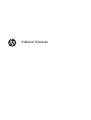 1
1
-
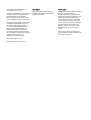 2
2
-
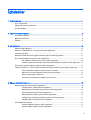 3
3
-
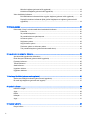 4
4
-
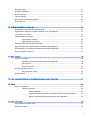 5
5
-
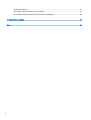 6
6
-
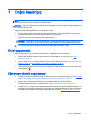 7
7
-
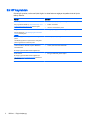 8
8
-
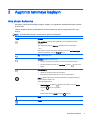 9
9
-
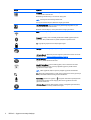 10
10
-
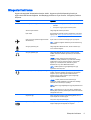 11
11
-
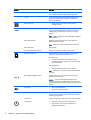 12
12
-
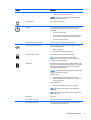 13
13
-
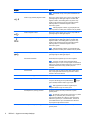 14
14
-
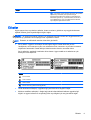 15
15
-
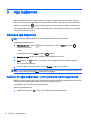 16
16
-
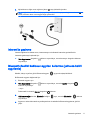 17
17
-
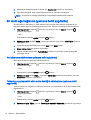 18
18
-
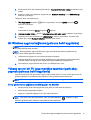 19
19
-
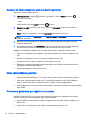 20
20
-
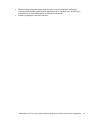 21
21
-
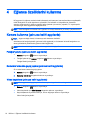 22
22
-
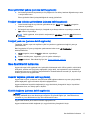 23
23
-
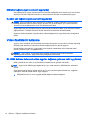 24
24
-
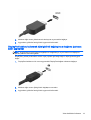 25
25
-
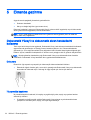 26
26
-
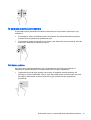 27
27
-
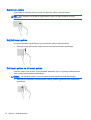 28
28
-
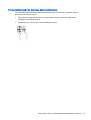 29
29
-
 30
30
-
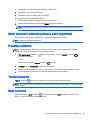 31
31
-
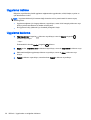 32
32
-
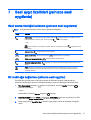 33
33
-
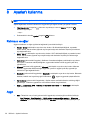 34
34
-
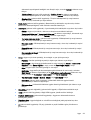 35
35
-
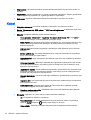 36
36
-
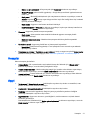 37
37
-
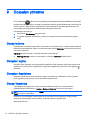 38
38
-
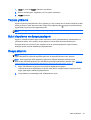 39
39
-
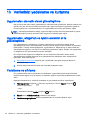 40
40
-
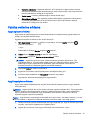 41
41
-
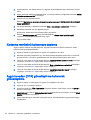 42
42
-
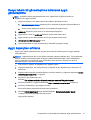 43
43
-
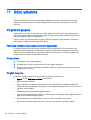 44
44
-
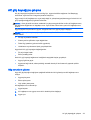 45
45
-
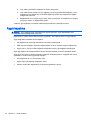 46
46
-
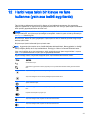 47
47
-
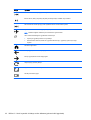 48
48
-
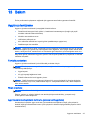 49
49
-
 50
50
-
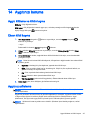 51
51
-
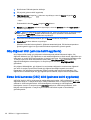 52
52
-
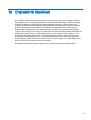 53
53
-
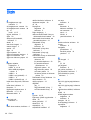 54
54
-
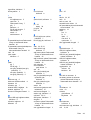 55
55
-
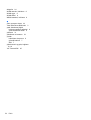 56
56
HP Slate All-in-One - 17-l004nd Kullanici rehberi
- Tip
- Kullanici rehberi
İlgili Makaleler
-
HP SlateBook 14-p010nz PC (ENERGY STAR) Kullanici rehberi
-
HP 8 Tablet Kullanici rehberi
-
HP SlateBook 10-h022ru x2 PC Kullanici rehberi
-
HP Slate 7 Plus Tablet Kullanici rehberi
-
HP Slate 7 Tablet Kullanici rehberi
-
HP ENVY 17-ae1000 Laptop PC series Kullanici rehberi
-
HP 14s-be100 Laptop PC Kullanici rehberi
-
HP Elite x3 Kullanici rehberi